Como criar macros para um mouse Razer


Etapa 1 - Faça o download do software
Primeiro de tudo, você precisa baixar o software especial para o seu mouse. Todos os drivers Razer podem ser baixados na parte inferior da página oficial do mouse, no site oficial da Razer. Basta procurar esse logotipo e você encontrará o caminho para a página de drivers e firmware; Sim, os mouses de ponta têm firmware. :)
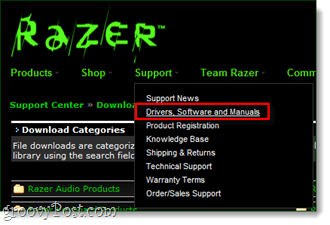
Etapa 2 - Instalar e reiniciar

Após o download, vá em frente e instale os drivers. O processo de instalação é simples e envolve apenas Clicando Próximo algumas vezes, para não incomodá-lo com os detalhes. Mas…
Se depois de instalar os drivers, você receber uma mensagem dizendo que o mouse não foi encontrado, basta restarO computador e os drivers instalados devem funcionar agora.
Etapa 3 - Vincular uma macro
Agora que o software está instalado, ele deve exibir um ícone na bandeja do sistema (perto do relógio)
Para vincular uma macro, Duplo click a Ícone da bandeja Razer e abra o software do dispositivo.
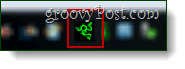
Agora escolha um botão do mouse ao qual deseja atribuir uma macro e, no menu de contexto, Clique Funções avançadas.
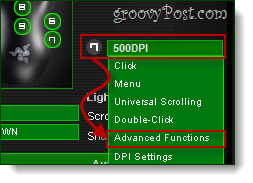
Agora, um painel lateral será aberto. Clique no Botão macro e depois atribua suas teclas de macro.
No exemplo abaixo, farei o botão do mouse digitar instantaneamente a palavra "Groovy" em qualquer campo de texto que desejar.
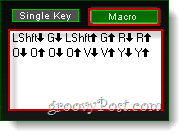
Depois de fazer isso, Clique Está bem para salvar as alterações e sair de todas as janelas.
Etapa 4 - Teste
Ah, o passo mais importante, mas muitas vezes esquecido. Vamos testar nossa nova macro para garantir que ela funcione antes de entrar no nosso jogo favorito e começar a matar terroristas, orcs ou tanto faz seu inimigo pode ser.
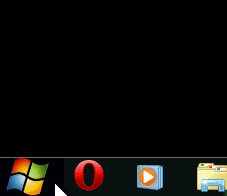
Meu exemplo foi bem simples, mas está funcionando instantaneamente, como eu esperava.
Feito!
As macros não são apenas para jogadores. Eles também se mostram bastante úteis para os funcionários de escritório, pois se você economizar meio segundo cerca de 50 vezes por dia durante um mês inteiro, terá muito tempo extra em suas mãos. Eu gosto de usar macros para concluir tarefas repetitivas, como atualizar o Outlook ou abrir o diretório do Dropbox.
Quais usos inteligentes você encontrou para as macro de mouse? Conte-nos nos comentários abaixo!









![Alternar o Windows com o mouse pairando no Windows 7 [Como fazer]](/images/geek-stuff/switch-windows-with-mouse-hovering-in-windows-7-how-to.png)
Deixe um comentário